内容:隐藏
内容:隐藏
1 BEATS PRO 耳机用户指南2 Beats by Dre 产品兼容性3 Beats RemoteTalk 线缆4 公告5 个媒体文件6 转到想要的歌曲7 声音故障排除 - Beats 耳机和耳塞8 一侧卡住、爆裂、爆音或无声音9 麦克风不拾音热门问题操作手册BEATS PRO 耳机用户手册
Beats by Dre 产品兼容性Beats 产品设计用于与大多数设备配合使用,具有多功能性和易用性。但是,功能可能因所使用的具体型号和平台而异,这可能会影响某些功能,例如音乐控制或语音命令。建议在购买前检查兼容性以获得最佳使用体验。产品兼容性遥控线声音故障排除耳机和耳塞
使用 3.5 毫米线缆:完全兼容任何带有 3.5 毫米插孔的音频设备。使用闪电线缆:支持带有 Lightning 连接器和 iOS 10 或更高版本的 Apple iOS 设备。使用内置遥控器/麦克风:与 Apple iOS 设备兼容的全部功能;与其他品牌的兼容性可能因设备而异。讲者
使用 Aux 或 Line Out
与任何带有 3.5 毫米端口的音频设备完全兼容。蓝牙 cookies
兼容所有支持蓝牙的设备Beats RemoteTalk 线缆使用 RemoteTalk 电缆,这样您就不必摆弄您的设备。量
按下顶部按钮可增加音量。按底部按钮缩小。广告接听或结束通话
按下并释放中央按钮一次即可接听。再次按下中央按钮即可结束通话。拒绝来电
按住中央按钮两秒钟。松开中央按钮。两声哔声表示呼叫被拒绝。保持通话
要在通话之间切换,请按下并释放中央按钮。要结束当前通话并切换到另一个通话,请按住中央按钮两秒钟;两声低沉的哔声将确认上一个通话已结束。使用语音命令
按住中央按钮直到语音激活开始。媒体文件播放或暂停歌曲或视频
按下并释放中央按钮。再次按下并释放中央按钮即可恢复操作。跳到想要的歌曲向前跳
快速按下中央按钮两次即可快进。按住第二次进行扫描。返回
快速按下中央按钮三次。按住第三次可向后扫描。该电缆与 iOS 系列完全兼容。功能可能因设备而异。声音故障排除 - Beats 耳机和耳塞声音有问题吗?在这里找到答案。
一侧卡住、爆裂、爆裂或无声音
检查连接: 确保 3,5 毫米音频插孔已牢固连接。正确连接: 直插头应连接到耳机,L 形插头应连接到音频设备。检查声源: 确保您的音频源已打开并正常运行。电脑设置: 如果您使用的是计算机或笔记本电脑,请检查您的声音配置设置。源替换: 如果声音失真,请尝试使用不同的音频源和不同的音频线。音量太高
降低声源的音量。
手机对按键没有反应
确保耳机插头已牢固连接。对于多次按下功能,在使用遥控器/麦克风时更改按下速度。
兼容性问题
请确保在您的设备上安装最新的软件更新。对于未运行 iOS 的设备,内置遥控器/麦克风的功能可能会受到限制。
麦克风无法拾取声音检查连接: 确保耳机插头牢固插入插孔,并且插孔本身清洁且没有碎屑。麦克风检查: 确保遥控器背面的麦克风没有被堵塞并且空气流通畅。正确连接: 确保插头的直端连接到耳机,并将有角度的 L 形插头连接到音频源。在您的计算机上设置: 如果您在计算机上使用 Beats,请确保在声音设置中将麦克风设置为正确的输入源。热门问题1. 如何将 Beats Pro 连接到您的设备?
使用 3.5 毫米或 Lightning 线缆进行连接。如果您使用蓝牙,请确保您的耳机已打开,并从手机或计算机上发现的设备列表中选择它们。2.如何控制音量和播放?
要改变音量,请使用遥控器上的上按钮和下按钮。要播放或暂停曲目,请按中央按钮。要跳至下一曲目,请快速按两次中央按钮。
3.声音失真、缺失怎么办?
确保 3.5 毫米音频插孔已完全连接。如果问题仍然存在,请尝试不同的音频源和电缆。还要检查设备上的声音设置。
4.如何使用 Beats Pro 接听电话?
要接听电话,请按一次中央按钮。要结束通话,请再次按下该键。要拒绝来电,请按住中央按钮两秒钟。
5. 为什么我的耳机上的麦克风不工作?
检查插头是否牢固插入并且未被堵塞。确保您的设备设置正确以使用 Beats Pro 麦克风,尤其是在连接到计算机时。